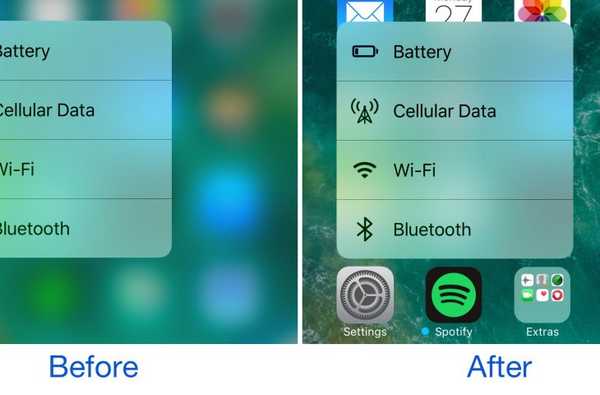Bluetooth i dagens verden har blitt et vanlig husholdningsnavn. Det er mye brukt for tilkobling av øretelefoner, tastaturer eller mikrofoner. Men når Bluetooth mangler fra Enhetsbehandler i Windows 10, kan det bli et problem. Tenker du hvordan du løser problemet? Her er løsningen!

Start på nytt og oppdaterer OS
Enhetsbehandler uten alternativ for Bluetooth-adapter er et vanlig problem. For å fikse det, trykk Windows-tasten + 1. Innstillingene åpnes. Derfra klikker du på Oppdatering og sikkerhet. Der kan du oppdatere operativsystemet og klikke på Last ned-knappen hvis det er noen oppdateringer tilgjengelig. Man kan også sjekke manuelt, og hvis det ikke er tilfelle, er det noen oppdateringer tilgjengelig. Å starte datamaskinen på nytt er den beste løsningen.
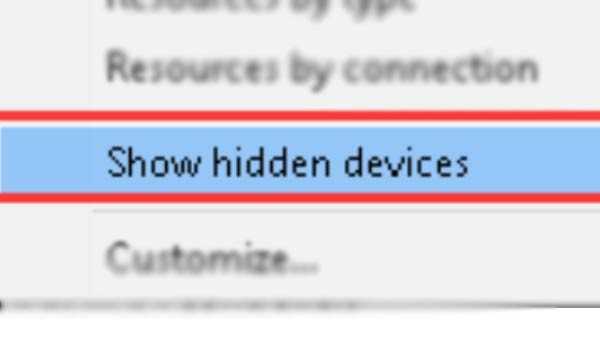
Viser skjulte enheter
Gå til Enhetsbehandling fra Windows-søk. Klikk på Vis-alternativet. Gå dit og velg Vis skjulte enheter. Det er vanligvis nyttig når Windows 10-operativsystemet oppretter en nestet liste. De er hovedsakelig for skjulte enheter, spesielt når listen over enheter går veldig lang. Bluetooth-alternativet kan ha vært skjult der borte.
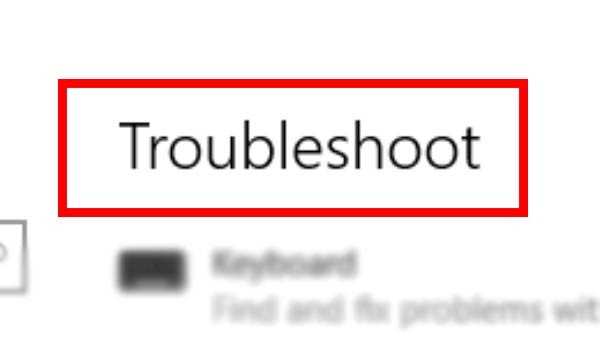
feilsøkingen
Det kan bidra til å løse problemene i stor grad. Den håndterer hovedsakelig innebygde funksjoner og apper. For å løse det, må man åpne Windows Search. Skriv feilsøking Bluetooth der borte. Derfra velger du Finn og fikser problemer med Bluetooth. Der kan du klikke på Neste. Følg instruksjonene på skjermen for å løse problemet.

Oppdater drivere for en enhet
Oppdater alle USB-driverne. Åpne Driver Manager, bla til slutten av skjermen, finn Universal Serial Bus-kontrollere, prøv å oppdatere Bluetooth-driverne. Det vil bidra til å tilbakestille konfigurasjonen. Se det første alternativet for å oppdatere driverne, høyreklikk på dem, gå til det neste. Når alle er oppdatert, start den på nytt.

Systemfilkontroll og DISM-skanning
SFC hjelper deg med å søke etter alle ødelagte filer. Det vil hjelpe til med å reparere dem. Filene som er koblet med Bluetooth, viser filene som vanligvis er ødelagte. Det er ikke uvanlig at de kan ha blitt ødelagt av en eller annen grunn. For å fikse det, åpner du ledeteksten, den vil ha administratorrettigheter fra søk. Under skriver du kommandoen før du trykker på Enter. Hvis Bluetooth mangler fra Enhetsbehandleren, bør DISM-kommandoer prøves. CheckHealth er for å sjekke korrupsjoner, ScanHealth brukes til å sjekke helse mislykkes og RestoreHealth er for å gjenopprette korrupte filer.

Start Bluetooth-støttetjenesten på nytt
Trykk på Windows-tasten + R på tastaturet, åpne Kjør-ledeteksten, skriv services.msc, trykk på Enter. Etter at den har åpnet, finner du Bluetooth-støttetjenesten. For å starte det, høyreklikk på det. Klikk på Start på nytt og vent noen minutter. Klikk på Egenskaper, gå til fanen Generelt og velg Automatisk ved siden av Oppstart.

Ved hjelp av en Bluetooth-adapter
En USB Bluetooth-adapter finner du hvor som helst på nettet, men man kan ende med å miste et USB-spor for det.